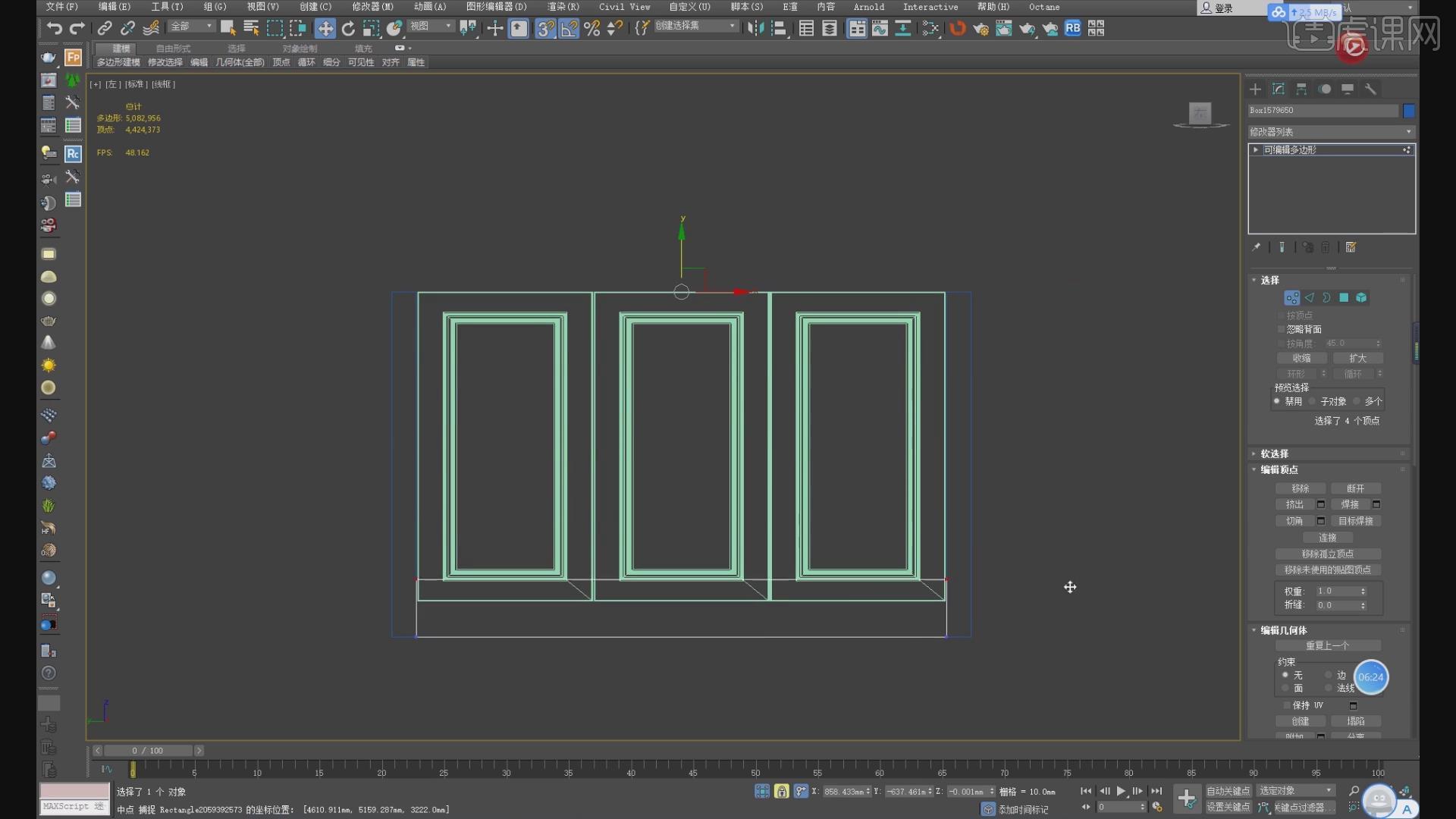怎样用3Dsmax加CAD进行客厅建模渲染发布时间:暂无
1、本节课讲解雅致美式客厅建模渲染第一部分,本节课中用到的素材,会放置在素材包内,请各位学员点击右侧黄色按钮自行下载安装。
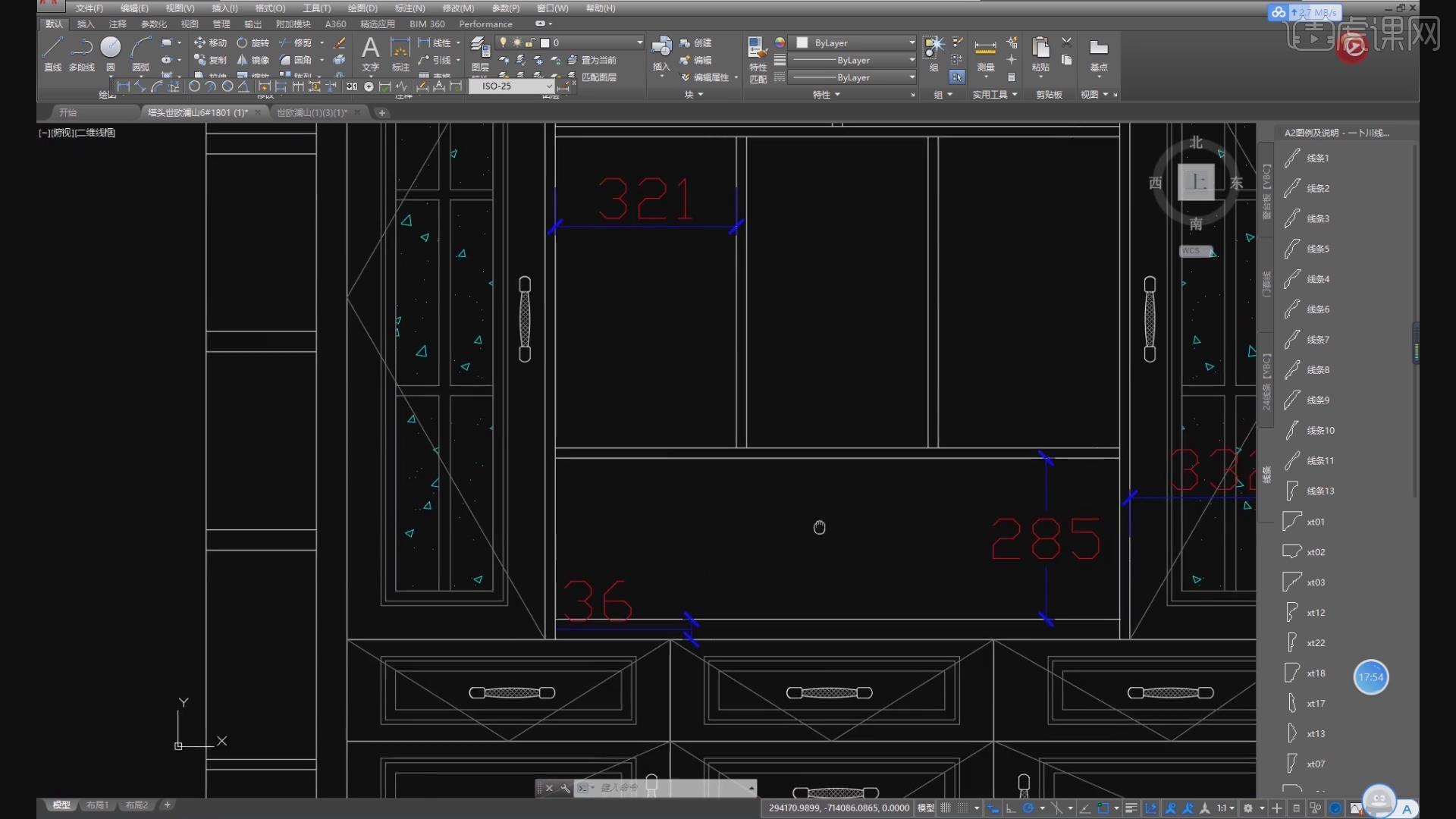
2、首先我们打开下载好的素材CAD,进行解析,如图所示。
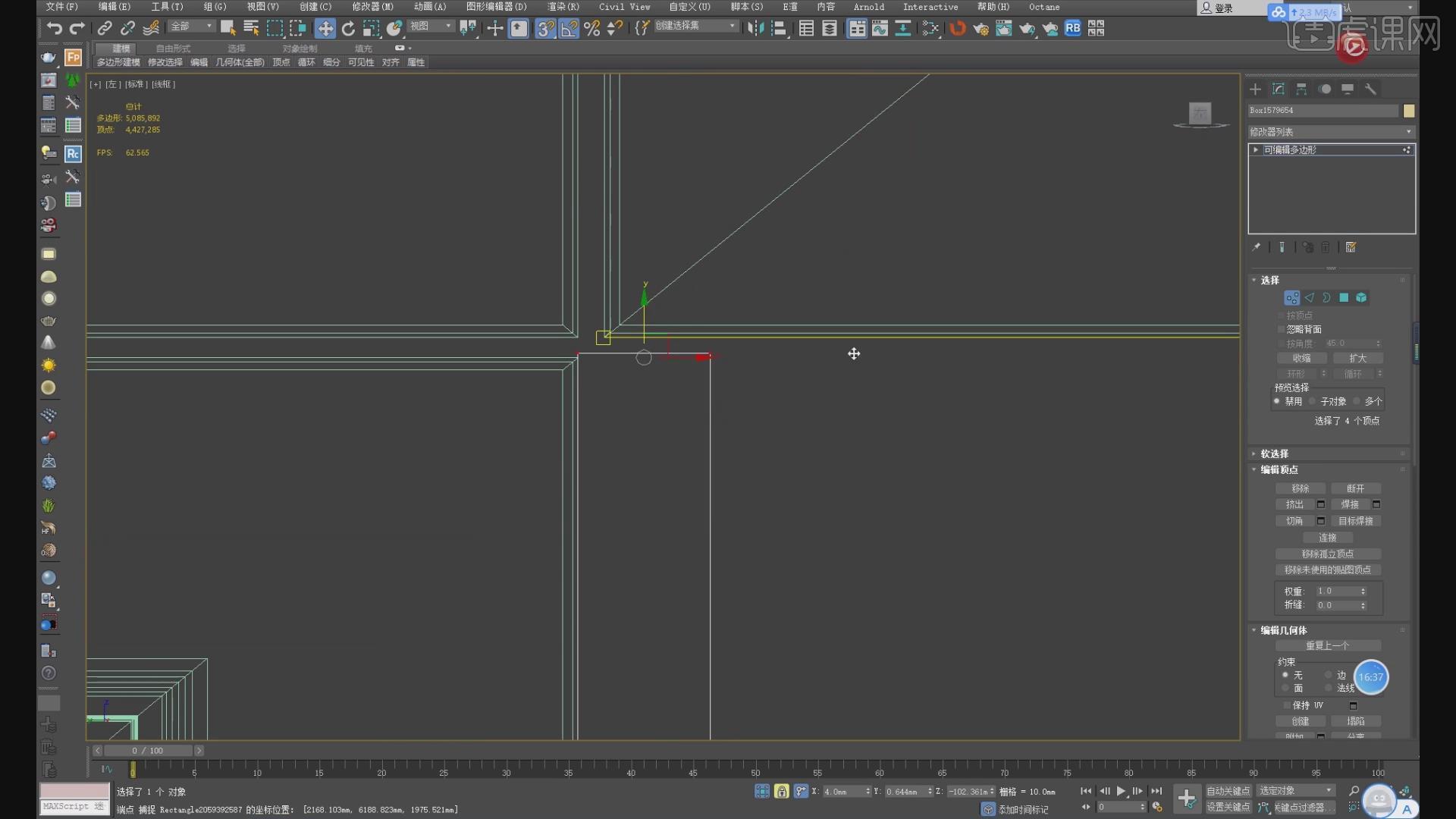
3、然后打开场景文件,并且复制一个柜门,如图所示。
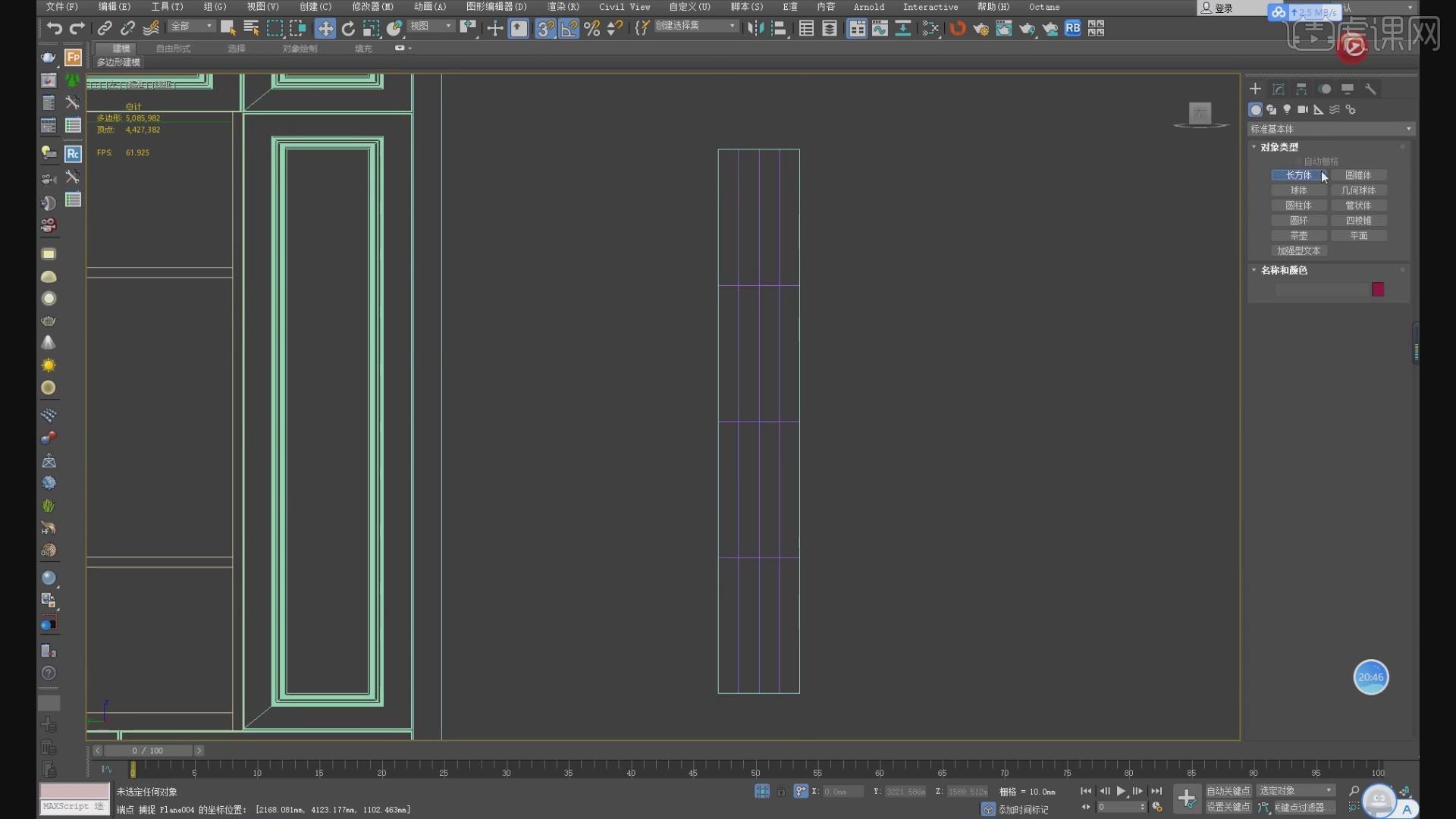
4、右键鼠标转换为【可编辑多边形】,然后在【点】模式下,调整模型的形状,如图所示。
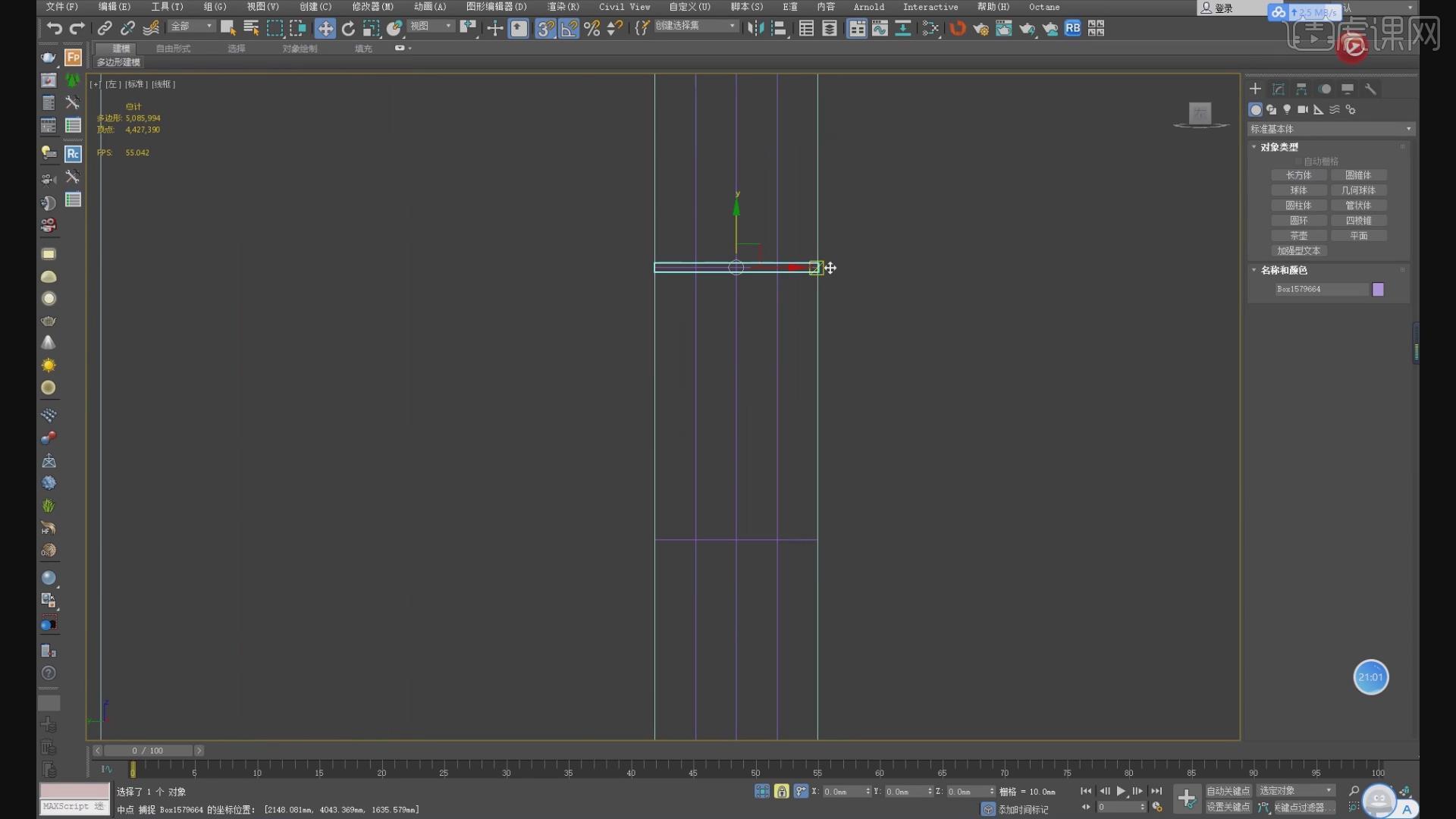
5、将调整好的柜门进行复制,如图所示。
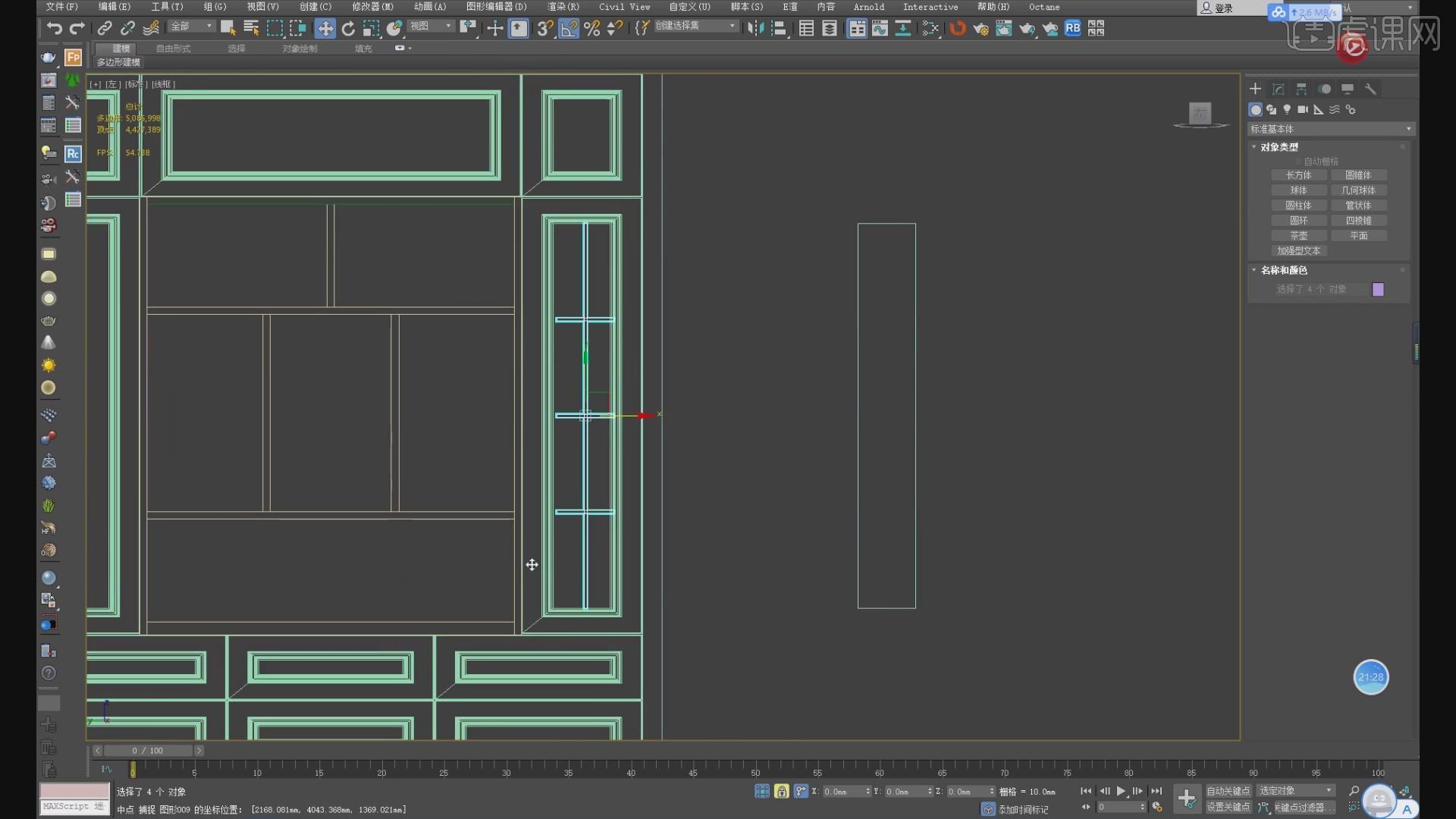
6、然后创建一个长方体,制作柜体背板,如图所示。
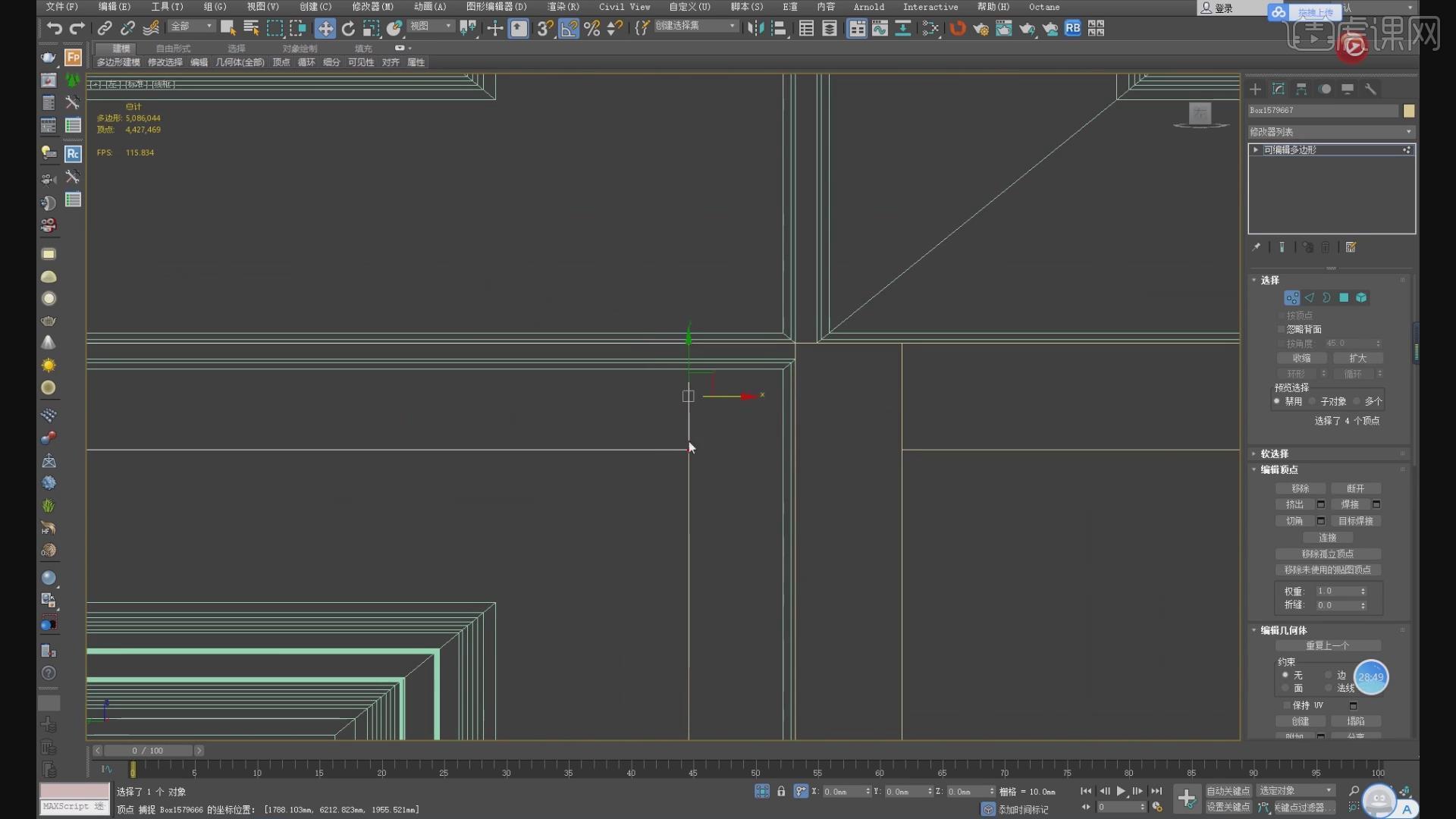
7、继续观看CAD,进行解析然后制作,如图所示。
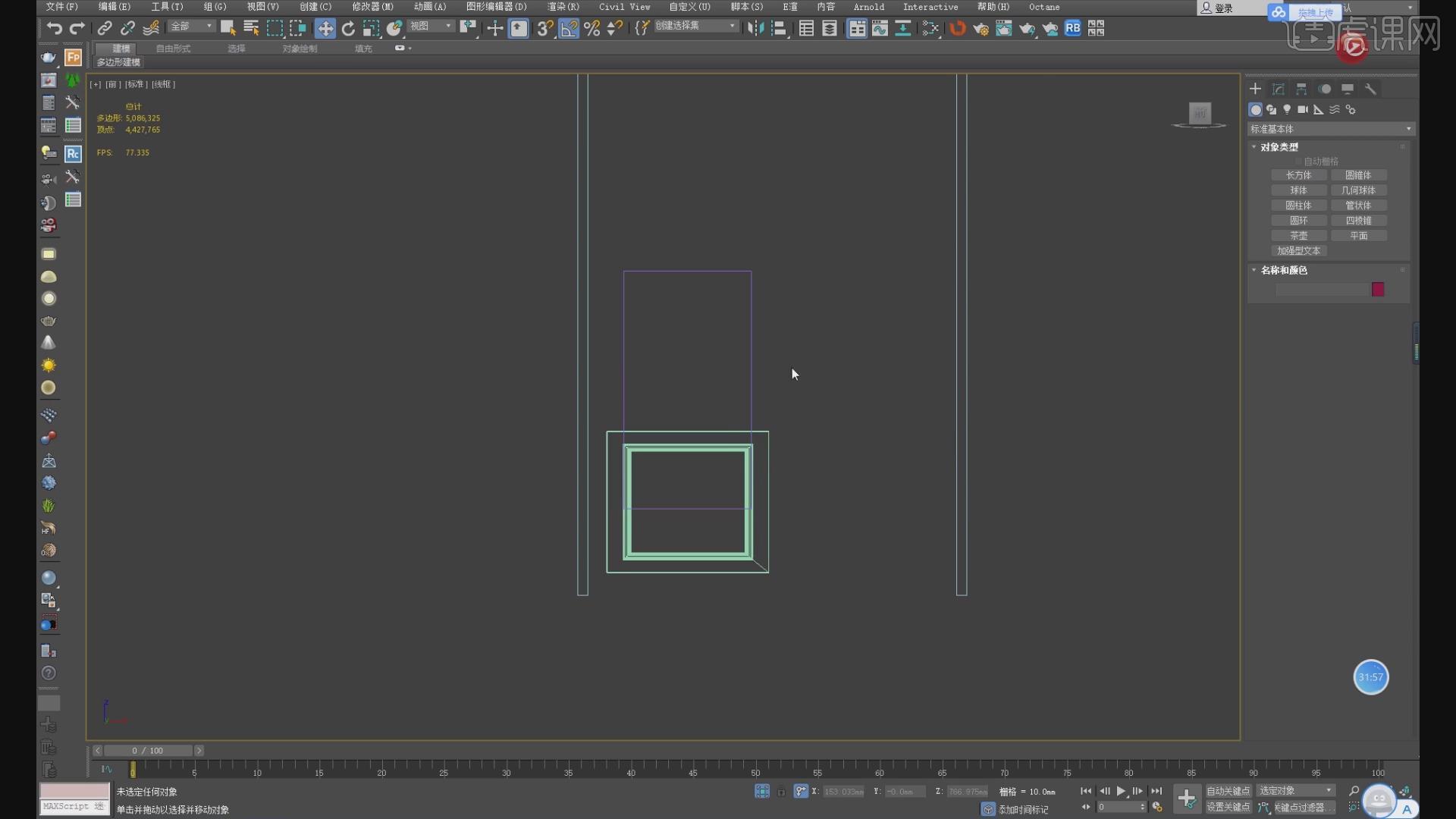
8、在【可编辑多边形】的【点】模式下,调整模型的形状,如图所示。
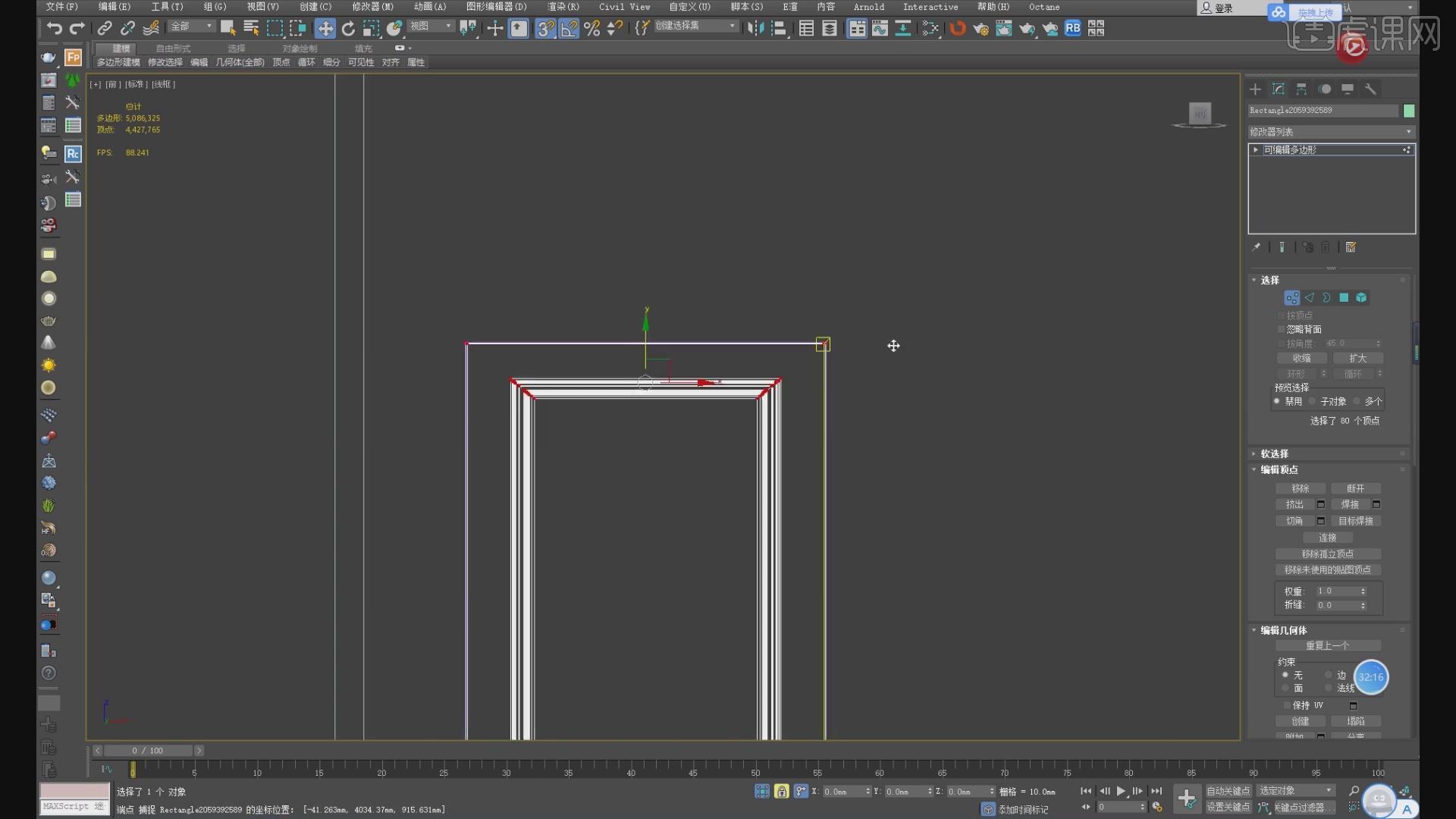
9、在【标准基本体】中新建一个【平面】调整分段,制作参考,如图所示。
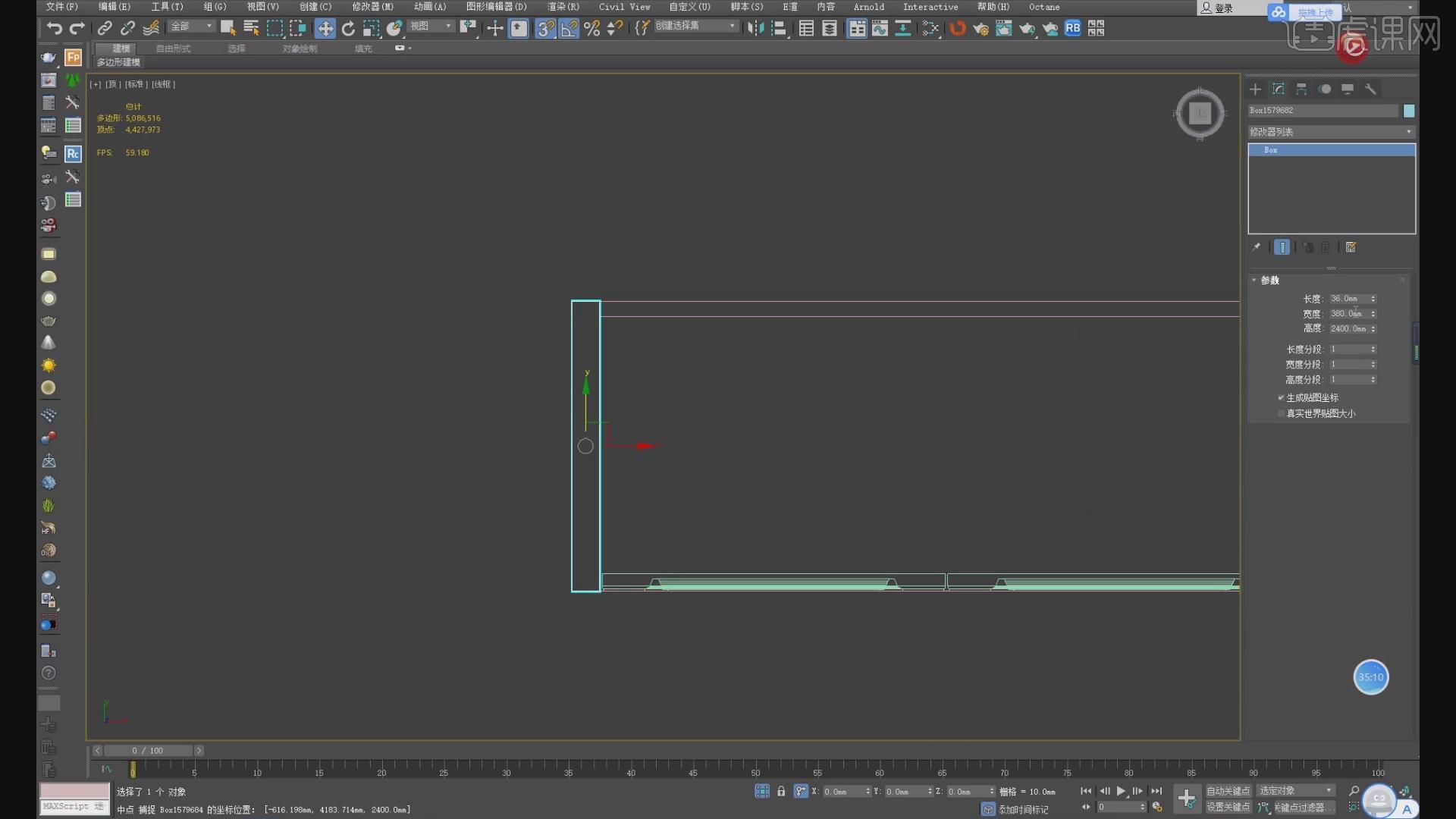
10、然后利用平面参考,绘制一个长方体,如图所示。
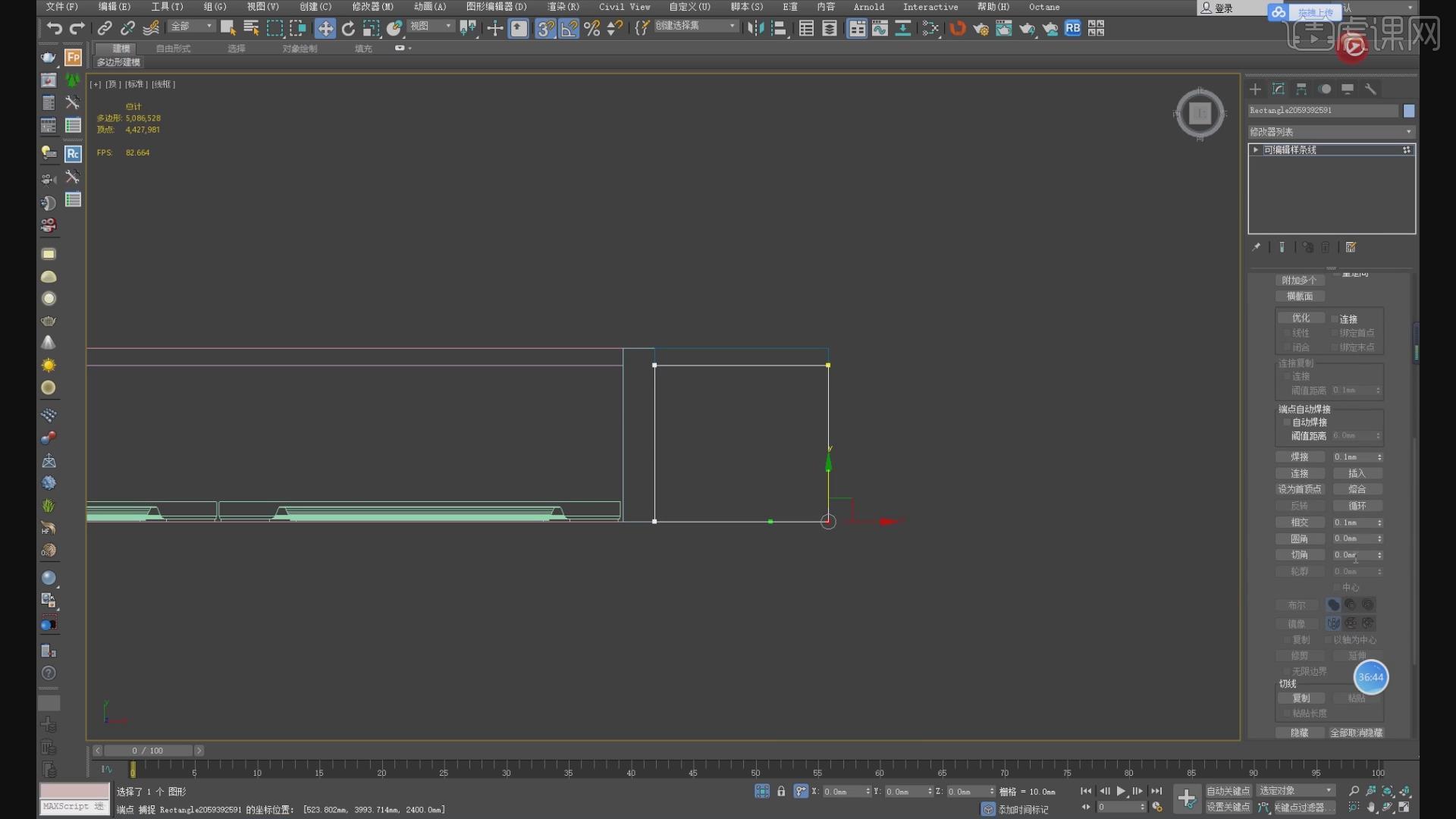
11、将调整好的长方体复制到柜子内,如图所示。
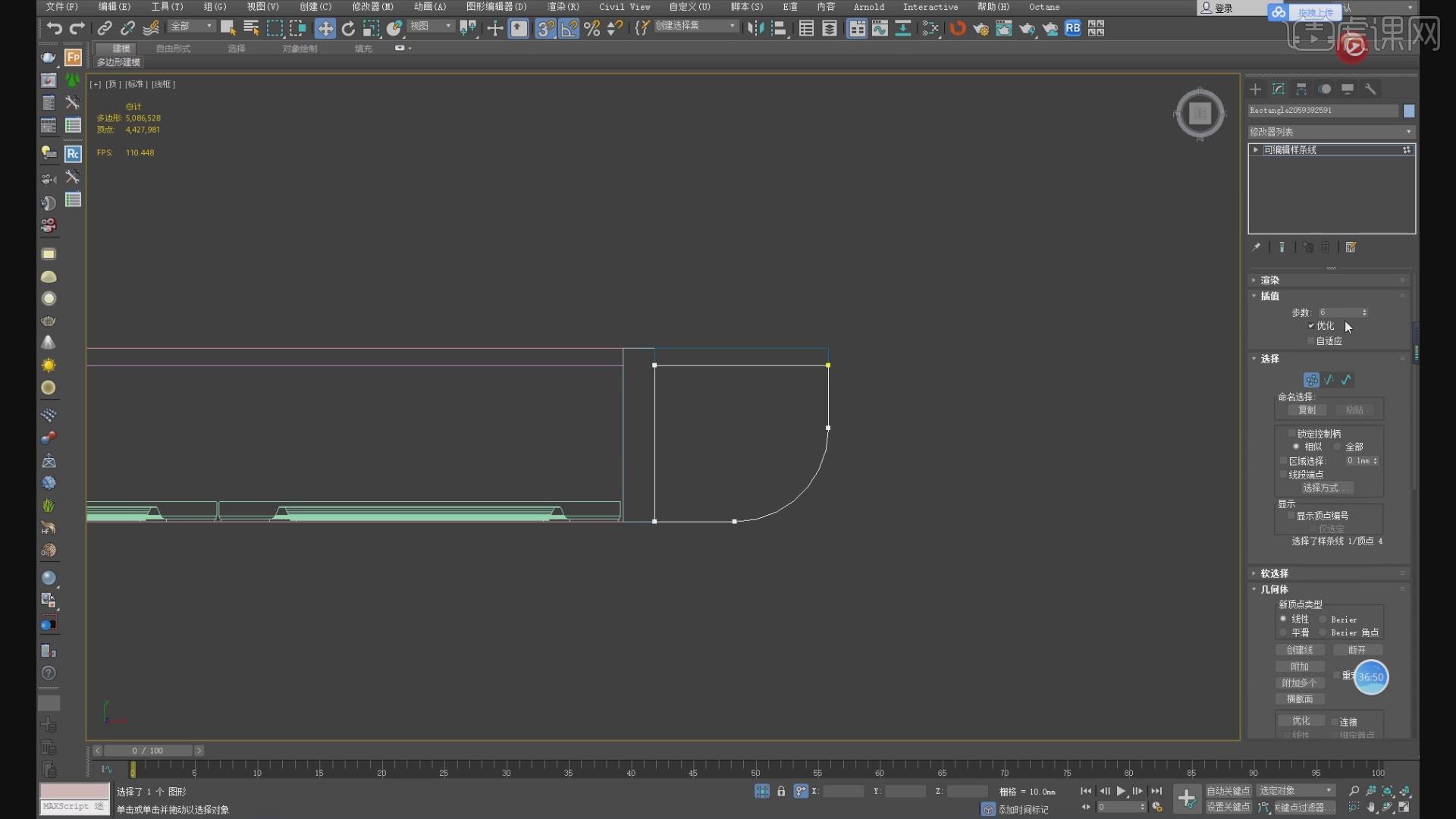
12、在【可编辑多边形】的【点】模式下,调整模型的形状,如图所示。

13、这里我们开始制作柜子的另外一边,复制一个柜门,如图所示。
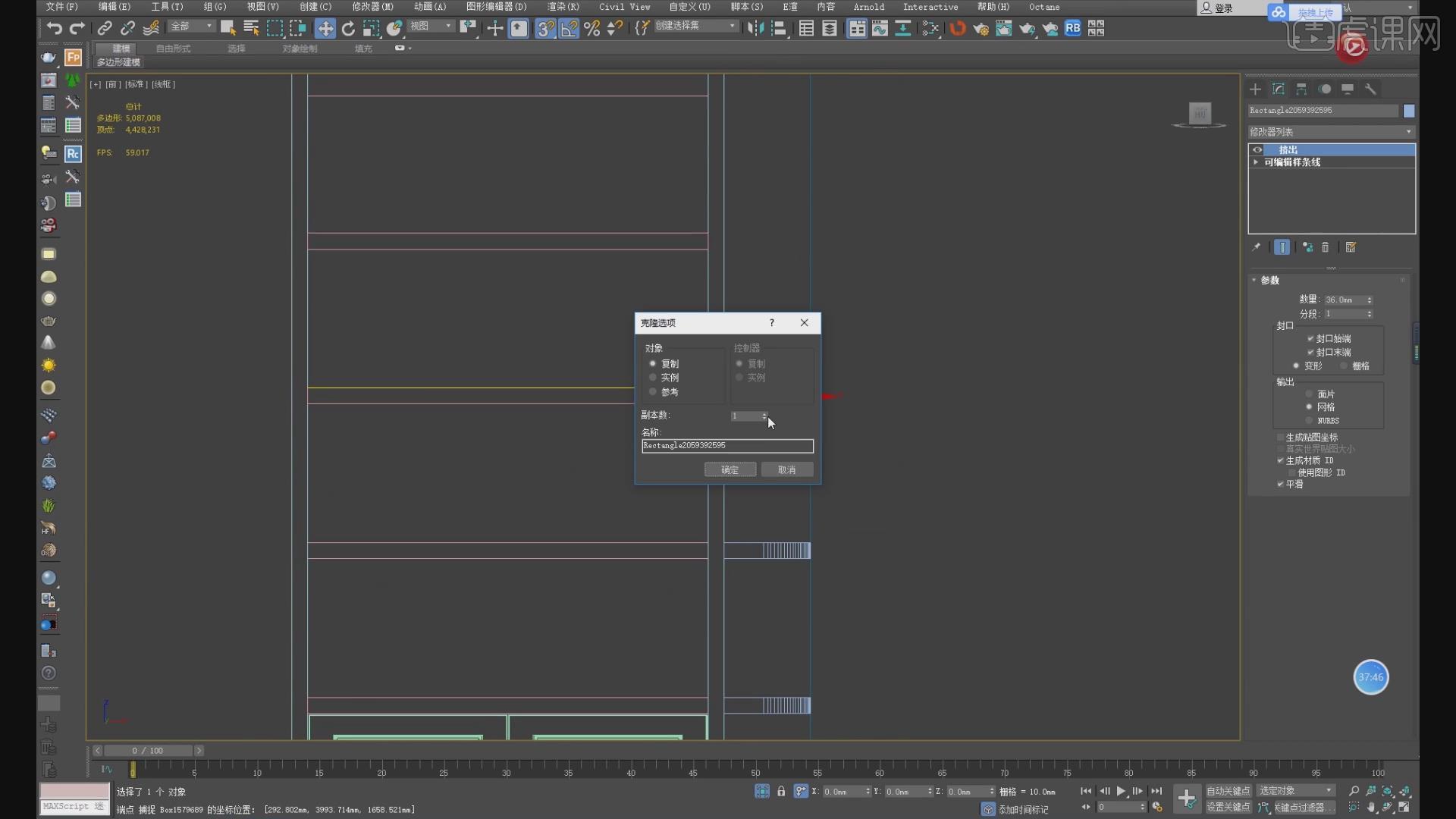
14、在【可编辑多边形】的【点】模式下,调整模型的形状,如图所示。
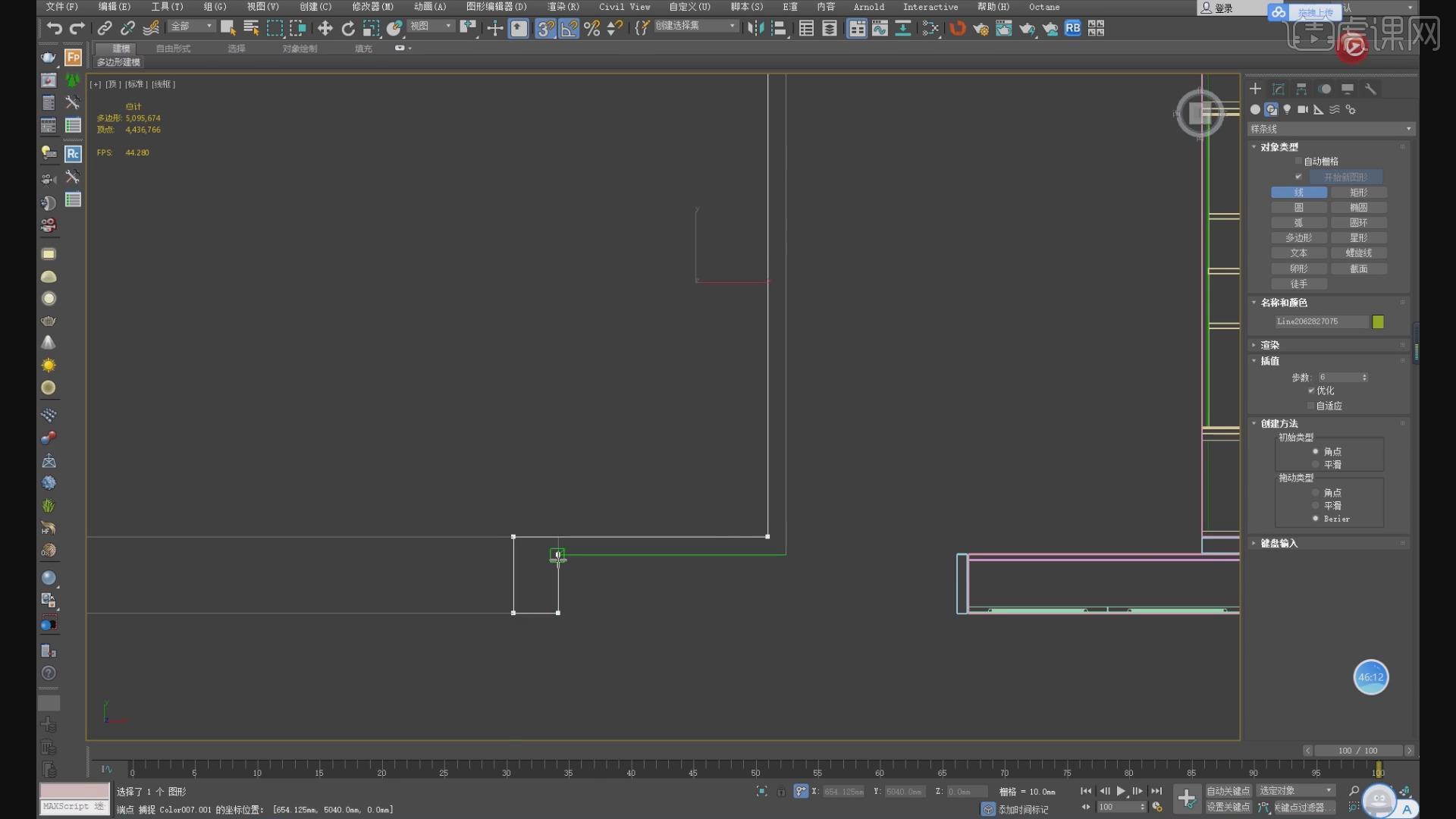
15、然后创建一个长方体,制作柜体背板,如图所示。
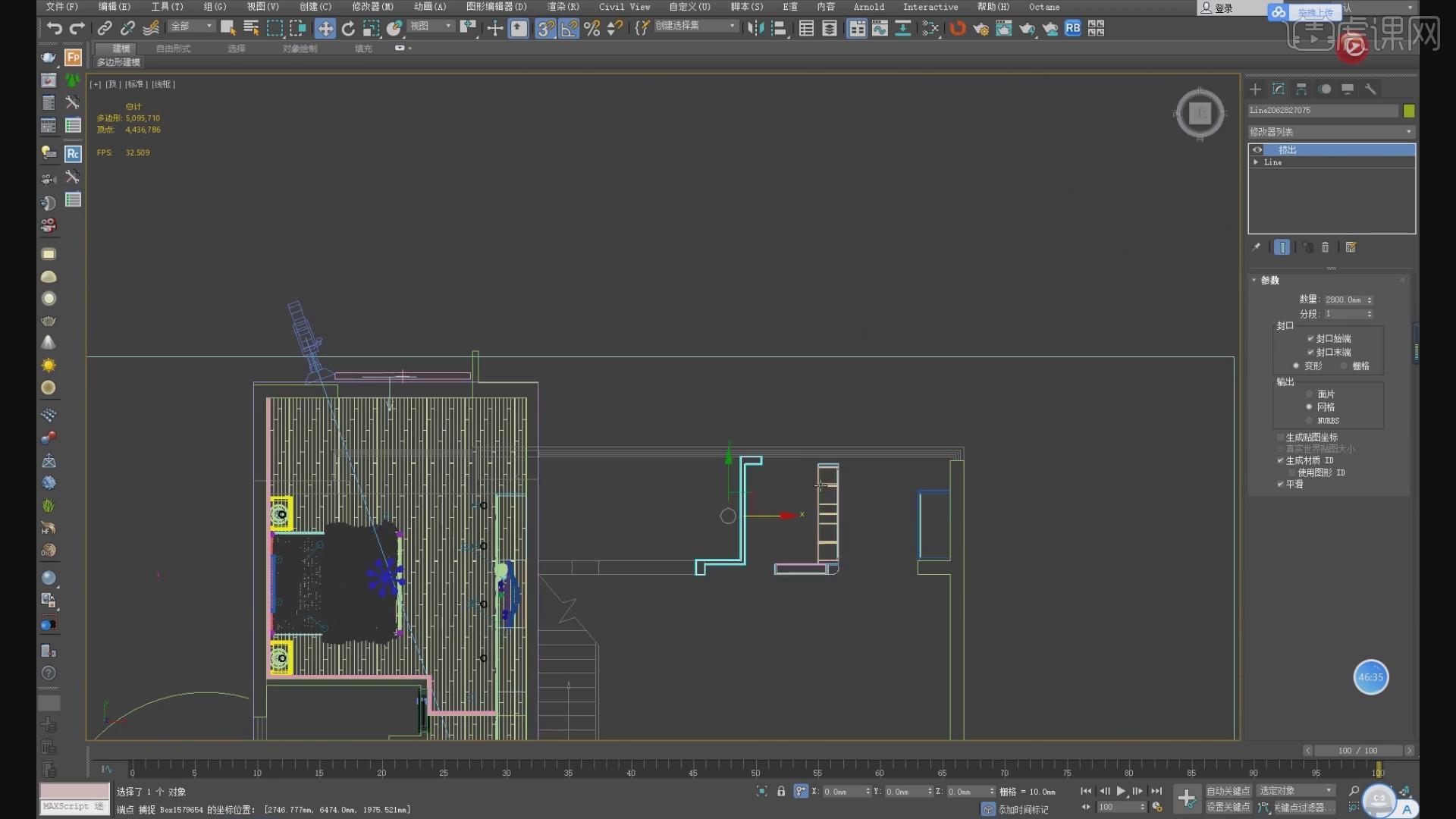
16、在【样条线】工具中,使用画笔工具绘制一个矩形,如图所示。
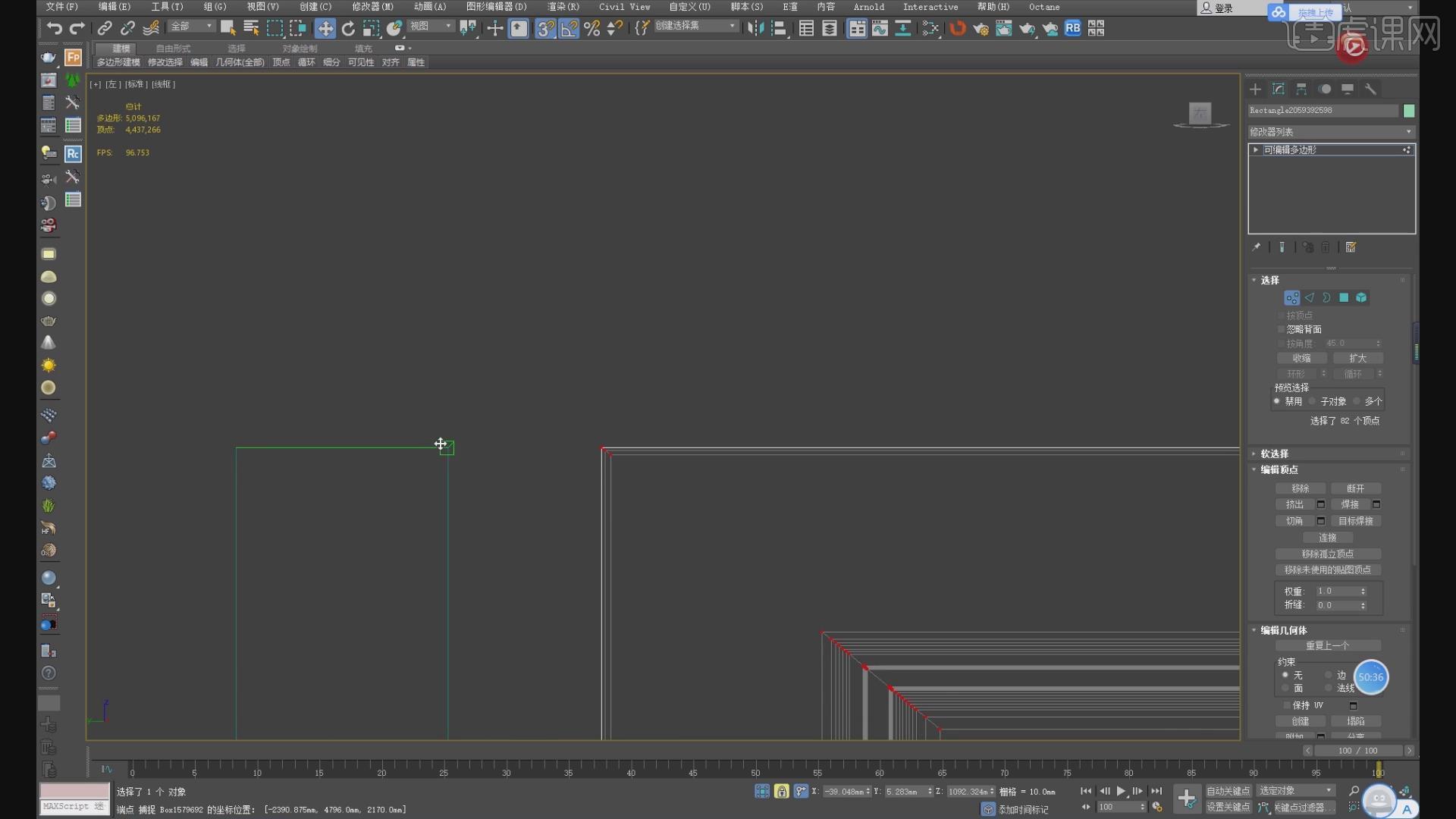
17、然后选择其中一个点进行【倒角】,如图所示。
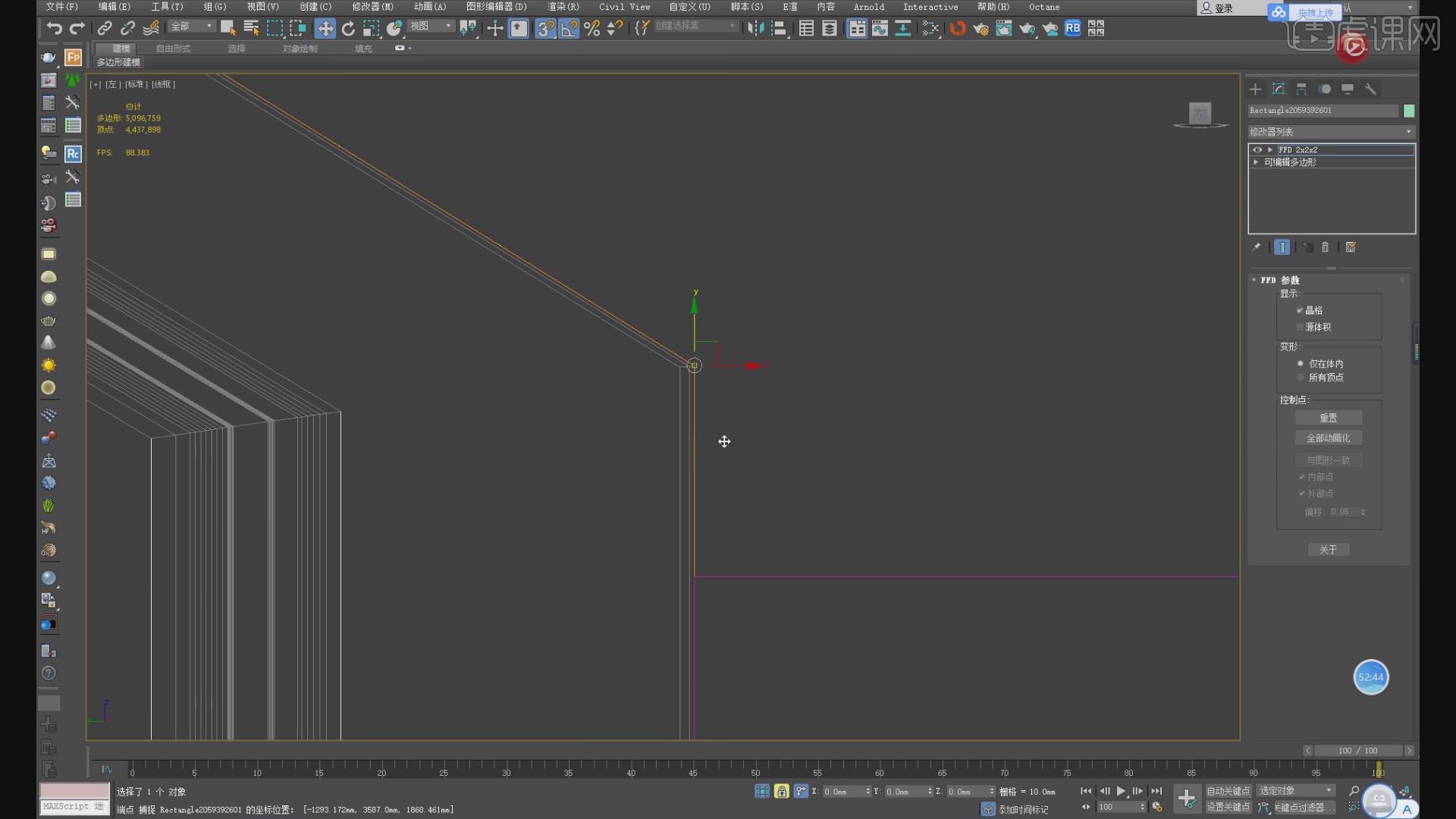
18、然后在效果器中添加一个【挤出】效果,如图所示。
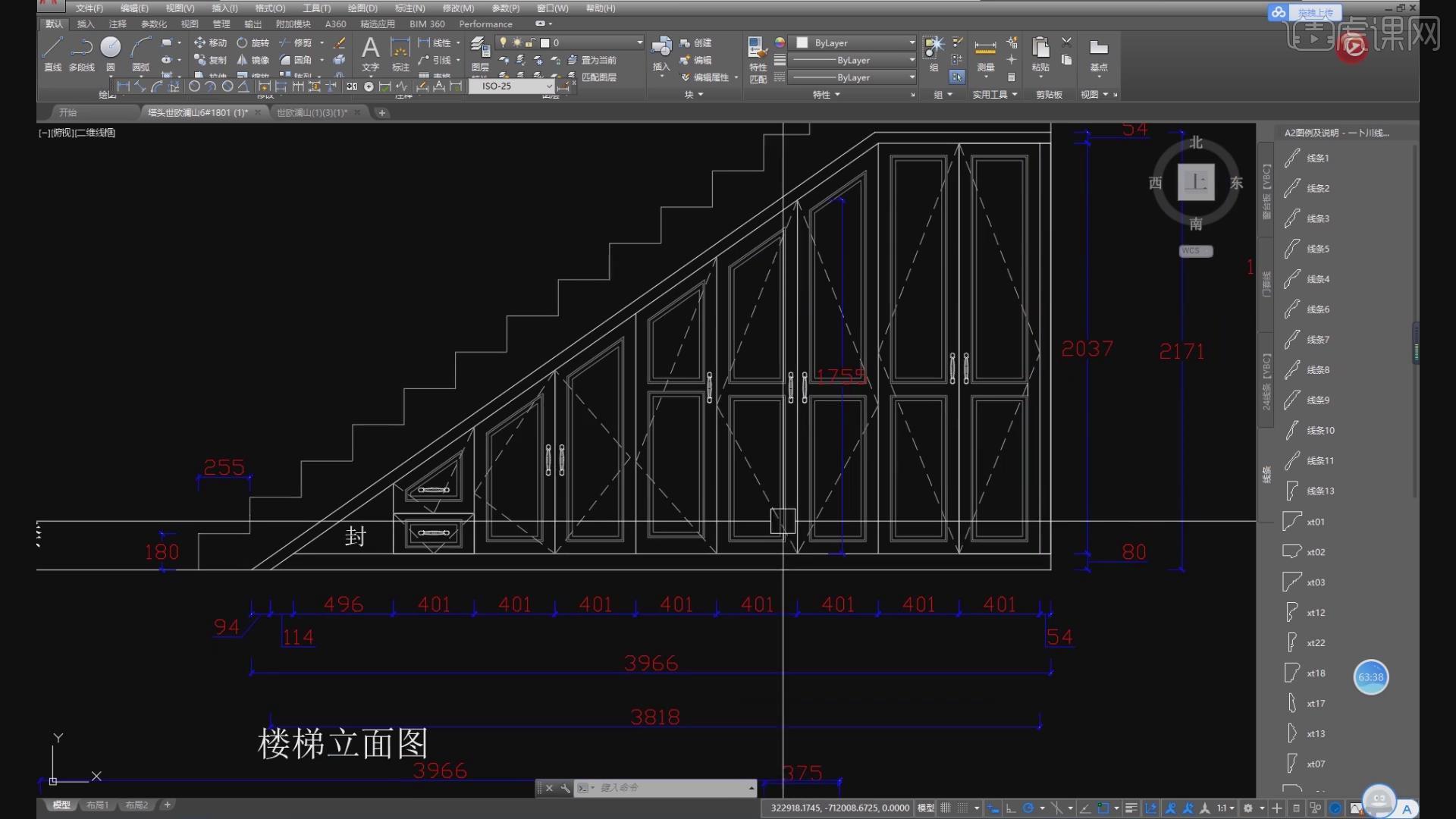
19、选择调整好的模型进行一个复制,如图所示。
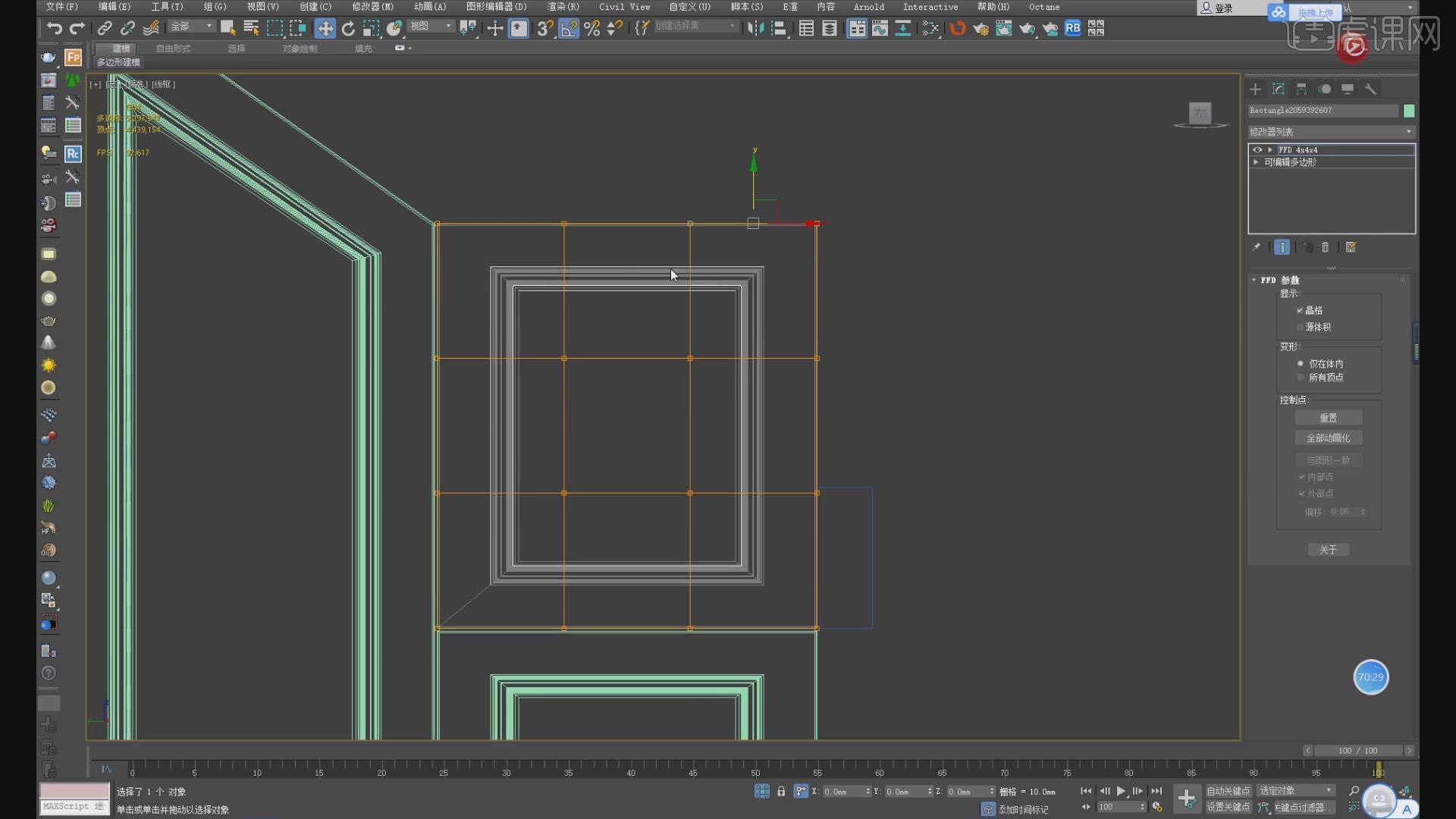
20、在【样条线】工具中,使用画笔工具绘制一个路径,如图所示。
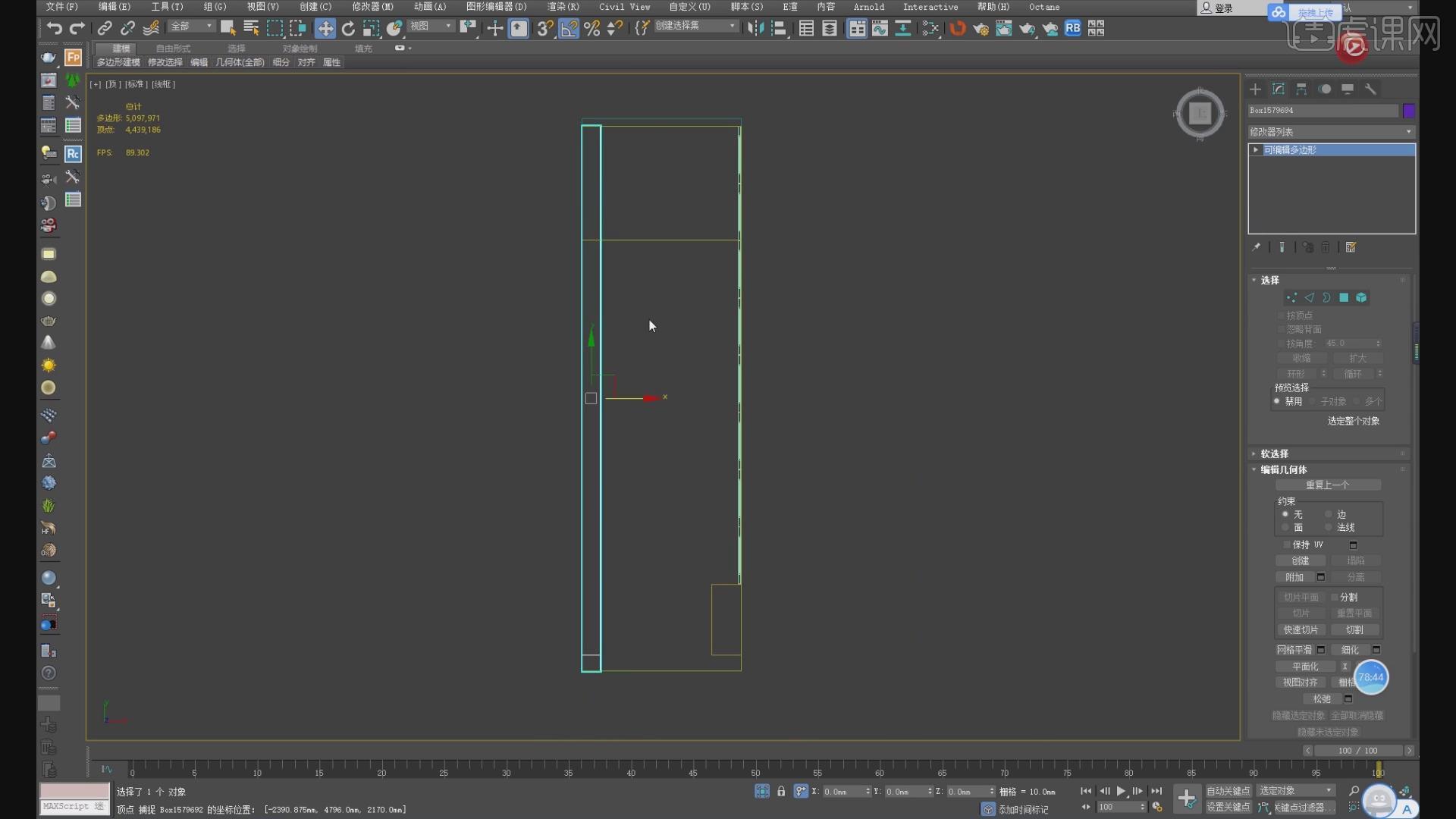
21、然后在效果器中添加一个【挤出】效果,如图所示。
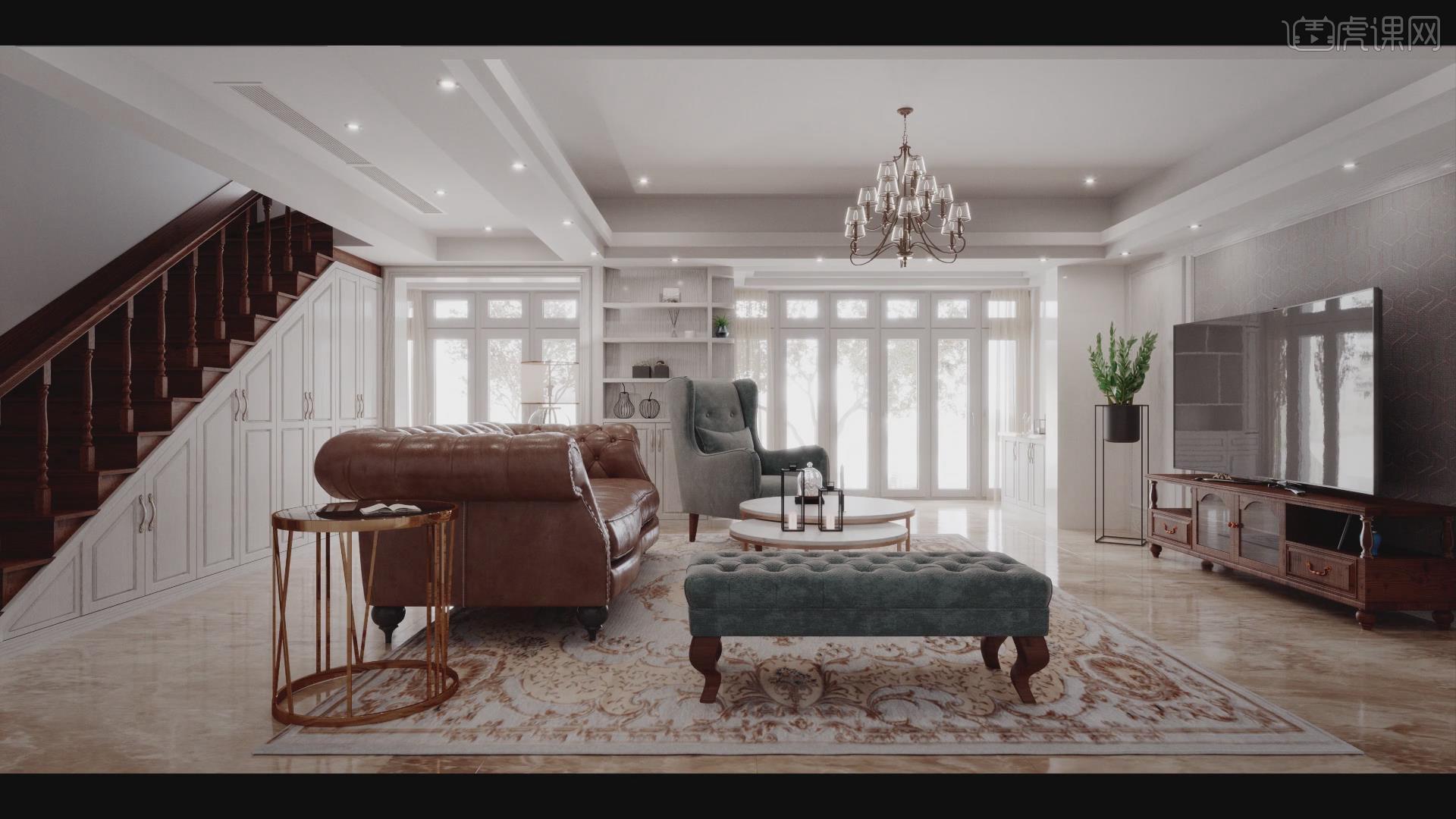
22、在【可编辑多边形】的【点】模式下,调整模型的形状,如图所示。

23、选择调整好的模型,添加一个【FFD2*2*2】效果中调整晶格点的位置,如图所示。
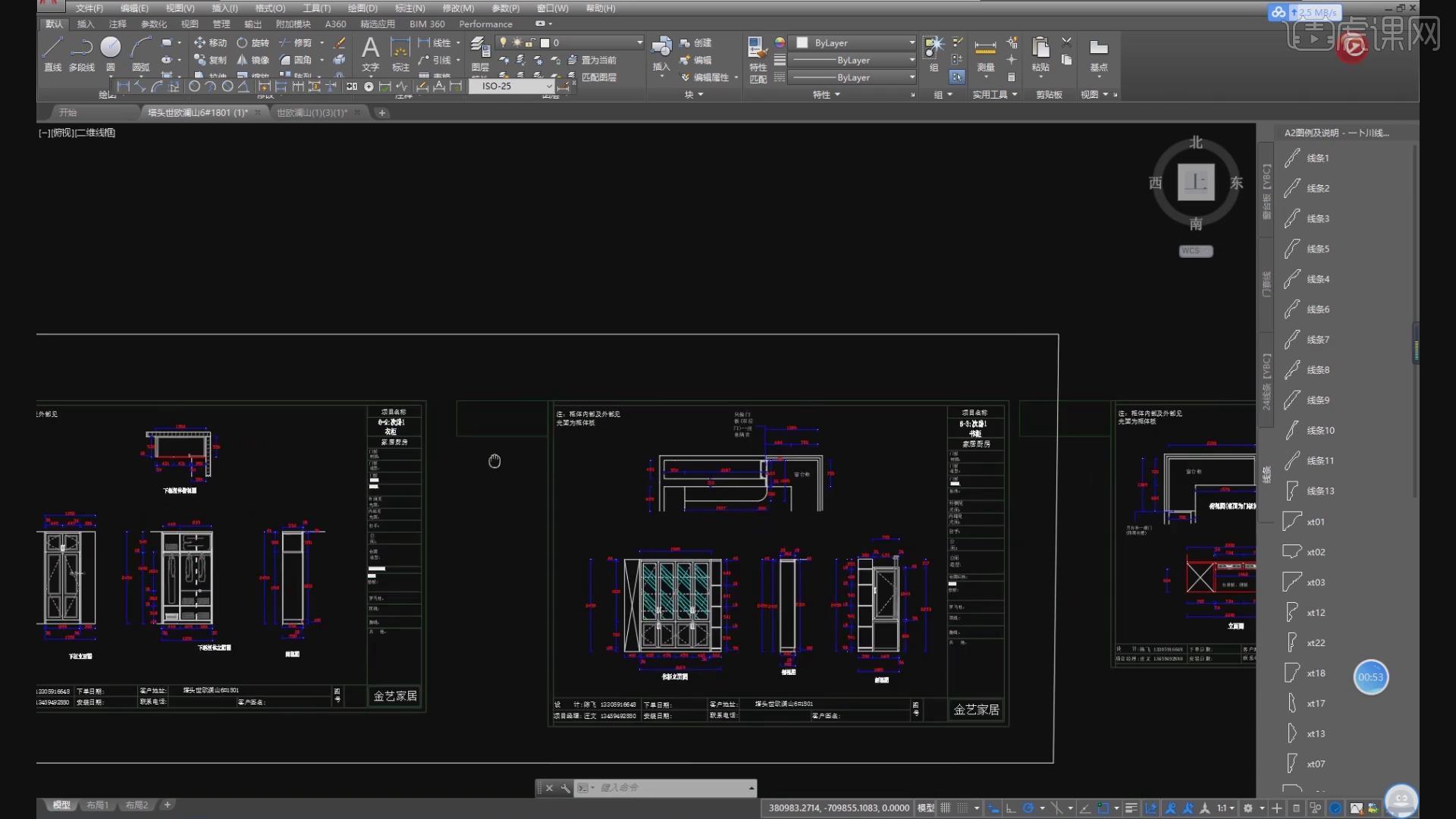
24、然后继续打开CAD进行解析,柜子的结构,如图所示。
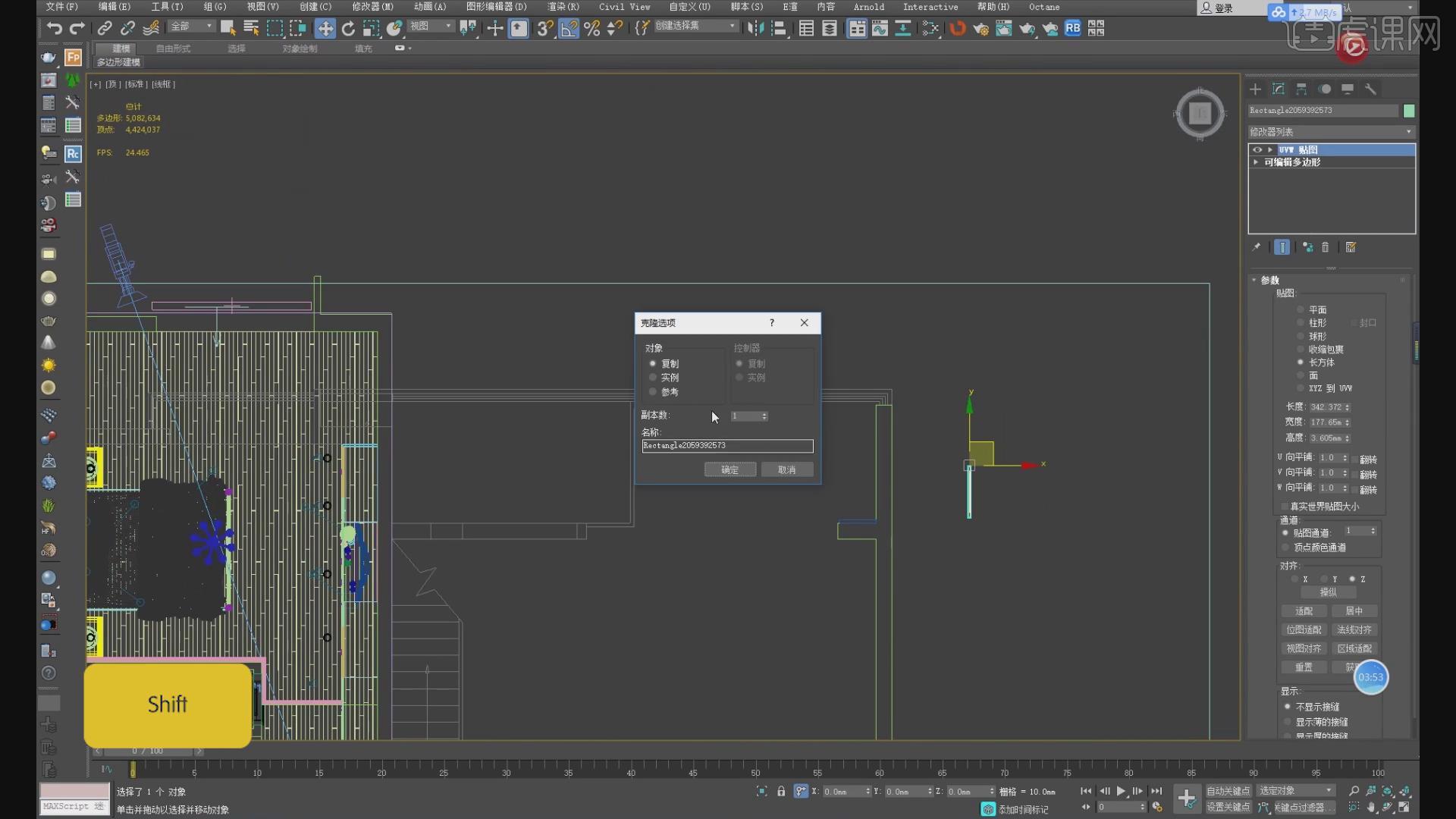
25、选择调整好的模型,添加一个【FFD4*4*4】效果中调整晶格点的位置,如图所示。
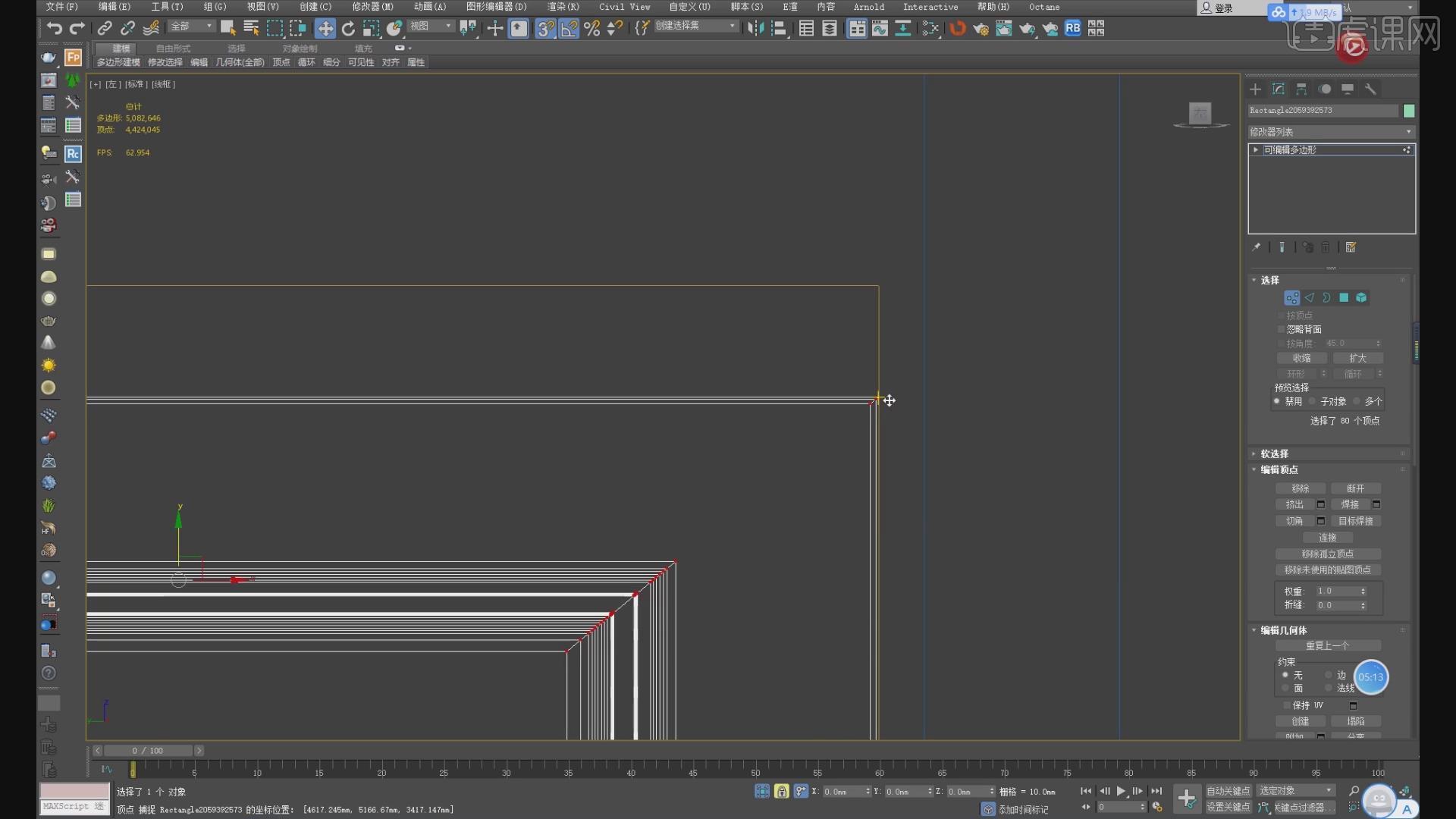
26、然后创建一个长方体,制作柜体背板,如图所示。
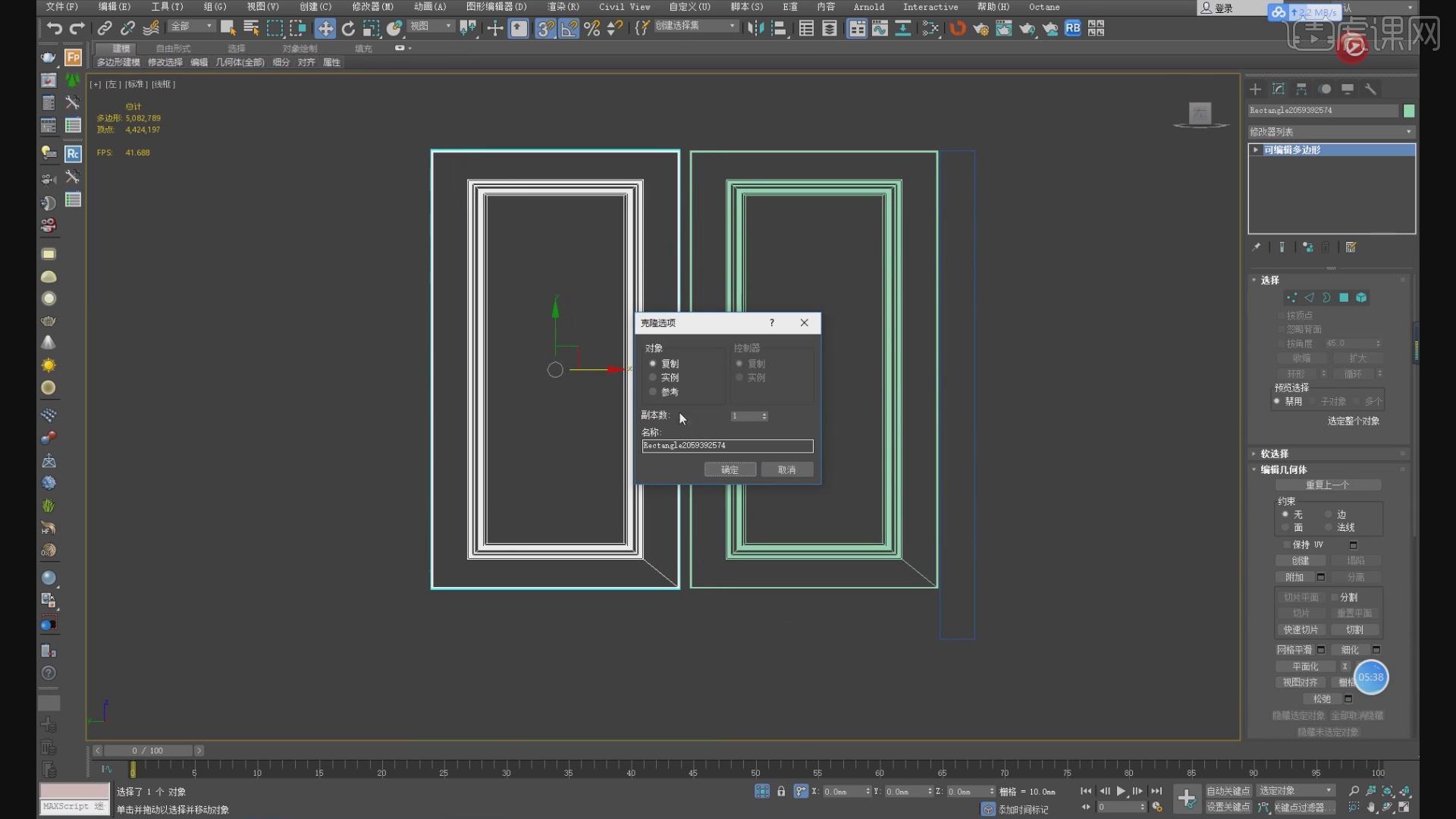
27、最终效果。